Tella 대안: 선택할 수 있는 최고의 6가지 옵션
Tella는 Windows, Mac, 브라우저에서 모두 사용할 수 있는 화면 녹화 프로그램입니다. 컴퓨터 화면이나 웹캠, 또는 둘 다 녹화할 수 있습니다. 또한, 사용자에게 완벽한 비디오 편집 도구를 제공합니다. 이 플랫폼에서는 AI 비디오 처리 기능도 사용할 수 있습니다.
Tella가 화면 녹화 분야에서 장점이 있다는 것은 부인할 수 없지만, 모든 사람에게 적합한 것은 아닙니다. 일부 사용자는 편집기가 안정적으로 실행되지 않고 종종 지연된다고 보고했으며, 주석 기능도 완벽하지 않습니다.
이러한 문제를 해결하고 최상의 방법을 찾으려면 이 가이드를 확인하세요. 텔라 대안이 가이드를 확인해 보세요. 여러분의 요구 사항을 충족하는 데 도움이 되는 6가지 가이드가 준비되어 있습니다.
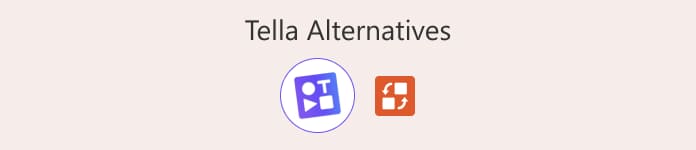
1부. Tella의 상위 6개 대안
이 섹션에서는 가장 잘 알려진 Tella 경쟁자 6개를 소개하고, 각 플랫폼, 개념, 장점, 단점을 살펴보겠습니다.
FVC 스크린 레코더
지원되는 OS: Windows, Mac
가장 적합한 대상: 비디오 녹화; 녹화된 비디오 편집
데스크탑에 가장 다재다능하고 안정적인 화면 녹화기를 원하신다면 다음보다 더 나은 선택은 없습니다. FVC 스크린 레코더컴퓨터 데스크톱, 웹캠, 마이크, 시스템 스피커, 휴대폰 화면 등 다양한 곳에서 활동을 캡처할 수 있는 유연한 녹화 설정을 제공합니다. 또한 녹화 화면의 화질, 프레임 속도, 출력 형식 및 기타 매개변수를 사용자 지정할 수 있습니다.
녹화가 끝나면 플랫폼 내에서 비디오 편집 서비스를 이용하실 수 있습니다. FVC 스크린 레코더의 모든 버튼과 기능은 깔끔하게 정리되어 있어 초보자든 숙련자든 빠르게 시작할 수 있습니다.
무료 다운로드Windows 7 이상안전한 다운로드
무료 다운로드MacOS 10.7 이상안전한 다운로드

장점
- 폭넓은 호환성.
- 사용하기 쉽고, 모든 기능을 쉽게 찾을 수 있습니다.
- 앱 내에 광고가 없고, 워터마크도 없습니다.
- 포괄적이고 높은 수준의 개인화.
단점
- 일부 기능은 구독자만 잠금 해제할 수 있습니다.
직조기
지원되는 OS: 온라인
가장 적합한 대상: 온라인으로 영상을 녹화하고, 팀워크를 바탕으로 영상을 편집합니다.
룸(Loom)은 텔라(Tella)와 매우 유사한 화면 녹화 도구로 알려져 있습니다. 별도의 소프트웨어 다운로드나 설치 없이 브라우저에서 사용할 수 있습니다. 가장 큰 장점은 온라인 비디오 편집 및 팀 협업 기능입니다.
Loom에는 기본적인 비디오 편집에 필요한 모든 기능이 내장되어 있습니다. 또한 Tella와 마찬가지로 AI 비디오 대본 작성 등 다양한 AI 지원 섹션을 제공합니다. 또한, 음소거된 비디오 부분에 자동으로 라벨을 지정합니다. 녹화 후에는 공유 링크를 생성하여 팀원들에게 빠르게 공유할 수 있습니다. 동료와 함께 온라인으로 편집 작업을 공동으로 진행할 수 있습니다. 또한, Loom은 누가 비디오를 시청했는지, 몇 번 시청했는지 확인할 수 있도록 지원합니다.
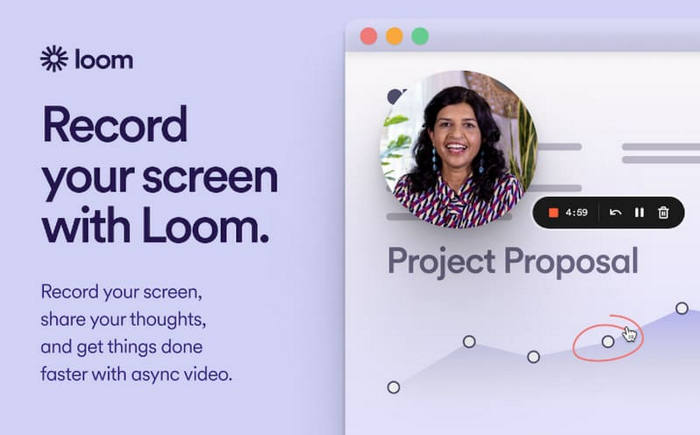
장점
- 협업 편집 기능을 제공하며, 실시간 댓글을 통해 팀의 비디오 공유를 지원합니다.
- 비디오를 자동으로 기록할 수 있습니다. 50개 이상의 언어를 지원합니다.
- 비디오 공유 옵션은 유연합니다.
단점
- 무료 버전에는 녹음 시간 제한이 있습니다.
- 편집 기능은 유료 버전에서만 사용할 수 있습니다.
스나짓
지원되는 OS: Windows, Mac
가장 적합한 대상: 스크린샷; 기본 화면 녹화 작업
Snagit은 데스크톱입니다 스크린 레코더 TechSmith에서 개발했습니다. 위 도구들과 마찬가지로, 화면과 웹캠 영상을 각각 또는 동시에 캡처할 수 있으며, 시스템 소리와 마이크 소리도 캡처할 수 있습니다.
하지만 Snagit은 스크린샷 촬영에 더 적합합니다. 다양한 이미지 편집 기능을 제공하며, 캡처한 이미지로 GIF와 비디오를 만들 수도 있습니다. 반면 비디오 편집 기능은 다소 부족합니다. 기본적인 비디오 녹화 작업 정도는 충분히 가능합니다.
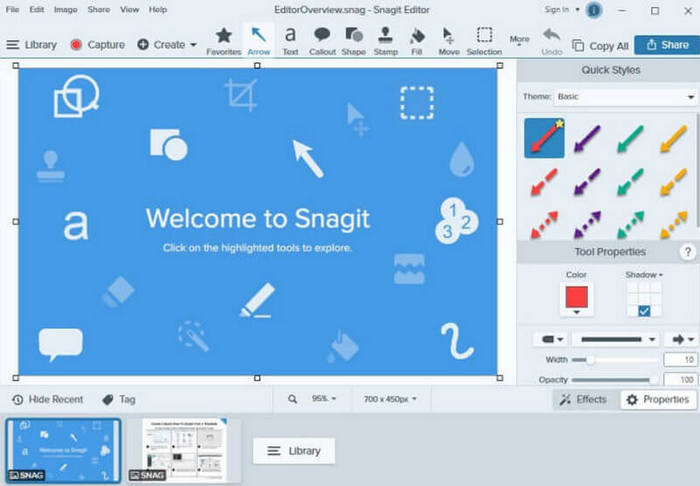
장점
- MP3, MP4, MOV, AVI 등 다양한 오디오 및 비디오 출력 형식을 지원합니다.
- 사용하기 쉽습니다. 모든 기능이 중앙 집중화되어 있어 찾기가 매우 쉽습니다.
- 스크린샷을 찍고 사진을 편집하는 데 매우 능숙합니다.
단점
- 비디오 녹화 및 편집 기능이 적습니다.
- 팀 협업 비디오 편집을 지원하지 않습니다.
캠타시아
지원되는 OS: Windows, Mac
가장 적합한 대상: 영상 녹화, AI 영상 편집
이전 글에서 언급된 Snagit과 이 Camtasia는 같은 개발사에서 제작되었습니다. 하지만 Camtasia는 동영상 녹화에 더 뛰어납니다. 하지만 구독료가 조금 더 높습니다.
또한, Camtasia의 비디오 편집 기능은 전문가용 소프트웨어에 버금갈 정도로 뛰어납니다. 비디오 영상을 편집하고 자르고, 다양한 특수 효과와 전환 효과를 추가할 수 있으며, 팀 협업 편집도 가능합니다. 녹화된 비디오의 배경도 원하는 대로 변경할 수 있습니다. 비디오에 노이즈나 "어, 아, 어"와 같은 의미 없는 불필요한 단어가 포함되어 있다면 Camtasia가 필터링하여 제거할 수 있습니다.
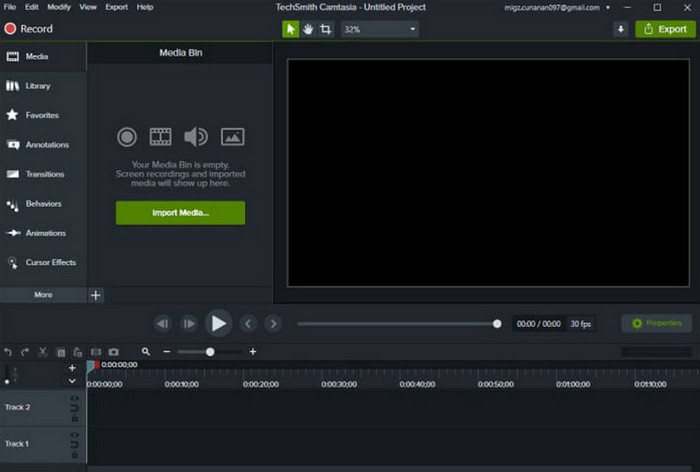
장점
- 전문가용 소프트웨어에 못지않은 비디오 편집 기능을 갖추고 있습니다.
- AI 비디오 및 오디오 향상 도구가 내장되어 있습니다.
- 다양한 옵션 필터와 효과가 제공됩니다.
단점
- 구독 가격이 높습니다. 예산이 부족한 사용자에게는 적합하지 않습니다.
- 스크린샷을 편집할 수 없습니다.
OBS 스튜디오
지원되는 OS: 윈도우, 맥, 리눅스
가장 적합한 대상: 게임 액션 영상 녹화
Tella는 무료 도구가 아닙니다. 모든 기능을 사용하려면 월간 또는 연간 요금을 지불해야 합니다. 예산을 절약하고 싶다면 OBS Studio와 같은 무료 오픈 소스 화면 녹화 프로그램을 사용하는 것이 좋습니다.
OBS Studio의 가장 큰 장점은 유연한 비디오 녹화 옵션과 강력한 편집 기능입니다. 지연이나 끊김 없이 매우 원활하게 녹화 작업을 수행합니다. (많은 사용자들이 이 점을 칭찬했습니다.) OBS Studio는 녹화된 비디오의 색상과 사운드를 향상시키는 데에도 매우 뛰어납니다. 라이브 스트리밍 기능 덕분에 많은 게임 블로거들이 이 플랫폼에서 라이브 스트리밍을 시작하거나 게임 플레이 영상을 제작하고 있습니다.
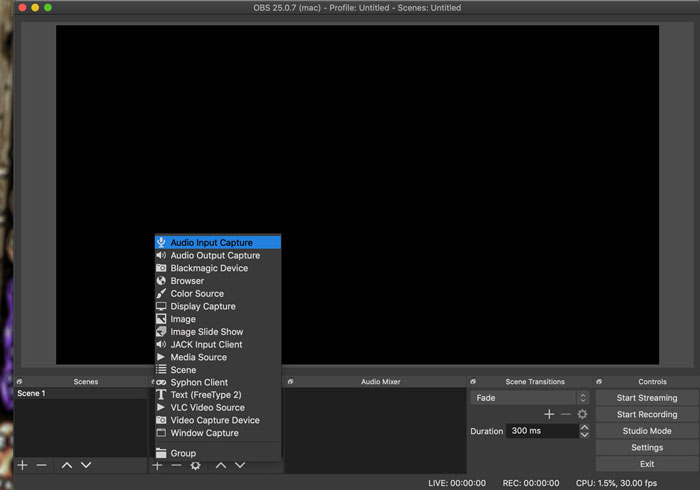
장점
- 100%는 무료 오픈 소스입니다. Windows, Mac, Linux와 호환됩니다.
- 다양한 개인화된 녹음 및 편집 기능을 제공합니다.
- 필터, 효과, 전환, 워터마크, 글꼴 사전 설정을 제공합니다.
단점
- 인터페이스가 사용하기 복잡해서 초보자는 사용하기 어려울 수 있습니다.
스크린팔
지원되는 OS: 윈도우, 맥, iOS, 안드로이드
가장 적합한 대상: 녹화된 비디오 공유, 비디오 튜토리얼 제작
튜토리얼 영상을 제작하는 사용자에게는 실시간 주석 및 마크업 기능이 필요합니다. ScreenPal은 이러한 측면에서 훌륭한 제품입니다. ScreenPal은 다양한 주석 옵션을 제공하며, 영상 녹화 중에 내레이션을 추가할 수도 있습니다. 또한, 추가 음악, 이미지, 텍스트를 가져와서 더욱 풍부한 영상을 제작할 수 있습니다.
녹화가 끝나면 Facebook과 YouTube와 같은 플랫폼에서 다양한 비디오 공유 및 업로드 옵션을 찾을 수 있습니다. 그러나 ScreenPal은 비디오에 워터마크를 추가할 수 있습니다.
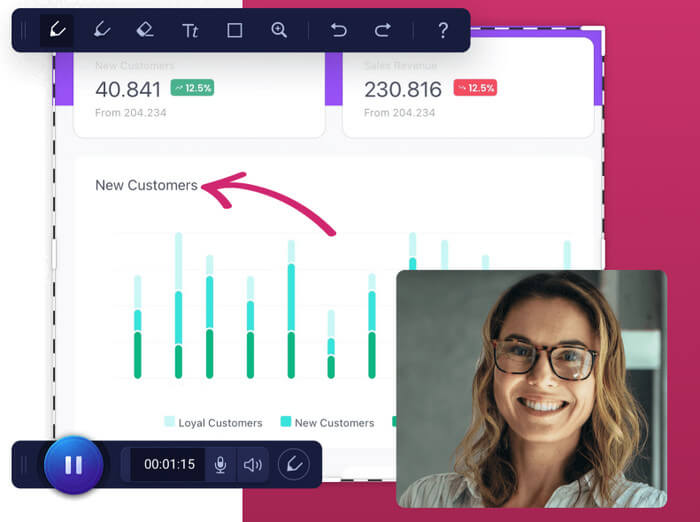
장점
- 비디오 편집 및 주석 도구는 풍부합니다.
- 데스크톱과 모바일 모두에서 사용 가능합니다.
- 인터페이스가 간단하고 깔끔해서 사용하기 편리합니다.
단점
- 무료가 아닙니다. 녹화 시간에 제한이 있습니다.
- 비디오에 워터마크가 추가됩니다.
2부. 텔라 대안 6가지 비교표
이 섹션에서는 위의 화면 녹화를 위한 6가지 Tella TV 대안의 기능과 차이점을 시각화하는 데 도움이 되는 표를 나열하겠습니다.
3부. Tella 대안에 대한 FAQ
가장 사용자 친화적인 화면 녹화 프로그램은 무엇입니까?
최고의 화면 녹화 프로그램 중에서 사용하기 편리한 것으로는 Camtasia, ScreenPal, Loomed, FVC Screen Recorder 등이 있습니다.
대부분의 사람들이 사용하는 화면 녹화 프로그램은 무엇인가요?
무료 도구 중에서 가장 많이 사용되는 도구는 아마도 OBS Studio일 것입니다. 또한 최고의 게임 레코더최고의 게임 녹화 프로그램이기도 합니다. 하지만 인터페이스가 초보자에게는 다소 불편합니다. FVC Screen Recorder를 대안으로 사용해 보세요.
Windows 10에는 화면 녹화 기능이 있나요?
네. Windows 10에는 화면 활동과 게임 플레이를 녹화하는 데 사용할 수 있는 게임 바라는 도구가 있습니다. Windows + G 키를 눌러서 열 수 있습니다.
결론
이 기사에서는 상위 6개를 추천합니다. 텔라 대안. 모두 폭넓은 호환성을 갖추고 있으며 비디오 편집 기능을 갖추고 있습니다. 표를 통해 각 제품의 기능을 비교했습니다. FVC Screen Recorder는 모든 데스크톱용 비디오 레코더 중에서 가장 신뢰할 수 있는 선택입니다.



 비디오 컨버터 궁극
비디오 컨버터 궁극 스크린 레코더
스크린 레코더



